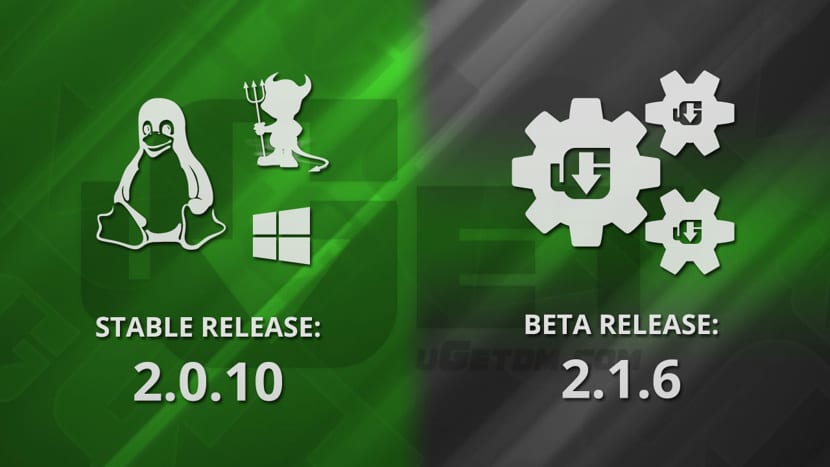
uget-2-0-10
Hace algunos días se ha liberado la nueva versión del gestor de descargas uGet, la nueva versión estable 2.0.10 trae consigo nuevas mejoras y varias correcciones las cuales hacen arreglos importantes ante los cierres inesperados de la aplicación, también tenemos la nueva versión desarrollo la cual es la 2.0.16.
Para quienes no conozcan uGet les puedo decir que es un gestor de descargas multiplataforma de código abierto, escrito en GTK puesto que es una interfaz gráfica de Curl, este gestor utiliza muy pocos recursos y, al mismo tiempo, empaqueta un conjunto de características potentes sin precedentes.
Estas características incluyen una cola, pausa / reanudar, multi-conexión, espejos multiprotocolo, categorización avanzada y más.
Los desarrolladores de uGet también están trabajando en un nuevo sitio web además de continuar con el desarrollo para mejorar la aplicación, aunque la aplicación se encuentra en desarrollo cuenta con características bastantes buenas.
Por desgracia no soporta las descargas multihilo, pero si podemos hacer varias descargas simultaneas, también cuenta con soporte en los populares navegadores web mediante extensiones. Entre las características más destacables del gestor tenemos:
- Permite clasificar la descarga con soporte de creación de categorías.
- Configuración independiente para cada categoría de descarga.
- Descarga múltiple de diferentes categorías.
- Soporte de exportación de descargas.
- Monitoriza el portapapeles añadiendo el enlace de descarga copiado de forma automática.
- Soporte de guardado automático.
- Soporte de descargas torrent y metalink mediante el uso de la aplicación Aria2.
¿Cómo instalar uGet en Ubuntu 17.04?
Si deseas instalar la nueva version de uGet en tu sistema, únicamente tendremos que agregar los repositorios de la aplicación a nuestro sistema, esto lo hacemos con los siguientes comandos:
sudo add-apt-repository ppa:plushuang-tw/uget-stable sudo apt update sudo apt install uget
Finalmente, solo tendremos que abrir la aplicación para que comience a funcionar. Lo demás será personalizarla a nuestro gusto.
¿Cómo desinstalar uGet del sistema?
Únicamente tendremos que ejecutar el comando siguiente en la terminal eliminará el PPA y la aplicación:
sudo apt-get install ppa-purge && sudo ppa-purge ppa: plushuang-tw / uget-stable sudo apt-get remove Uget*
Si desea eliminar uGet gestor de descargas, simplemente buscar y eliminar a través de «Ubuntu Software» utilidad.